VPNとは?VPN仮想プライベートネットワークのメリットとデメリット

VPNとは何か、そのメリットとデメリットは何でしょうか?WebTech360と一緒に、VPNの定義、そしてこのモデルとシステムを仕事にどのように適用するかについて考えてみましょう。
コントロールパネルは、 Windows 11を含む多くのバージョンのWindowsで広く使用されています。最も簡単な方法は、コンピューターからアプリケーションをアンインストールするときにコントロールパネルを使用することです。Windows 11でコントロールパネルを開く方法をいくつかご紹介します。
Windows 11でコントロールパネルにアクセスする方法
最も簡単な方法は、Windows 11のスタートメニューを開き、Windowsコンテンツ検索バーを選択することです。「コントロールパネル」というキーワードを入力し、リストに表示されるコントロールパネルアイコンを選択します。
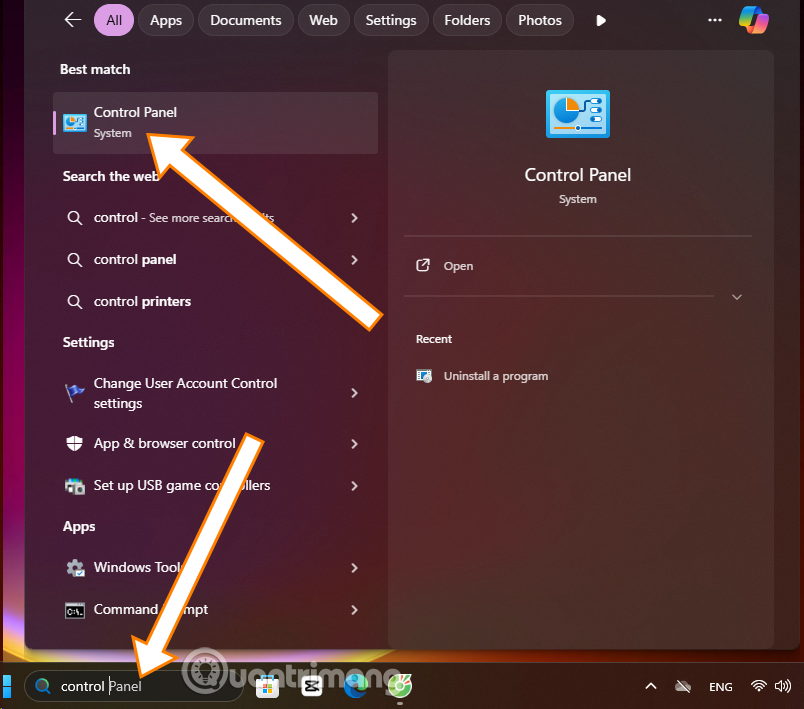
実行の使用
もう1つの簡単で手軽な方法は、Windows + Rショートカットを使うことです。すると、下図のように「ファイル名を指定して実行」ウィンドウが表示されます。「control/control panel」と入力し、「OK」を選択します。
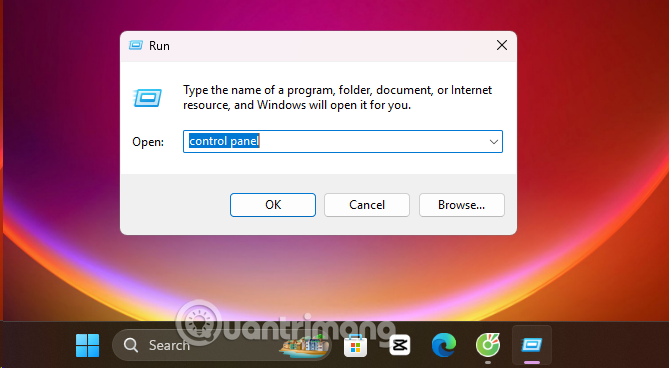
CMD(コマンドプロンプト)を使用する
CMD (コマンド プロンプト) を使用してコントロール パネルを開くには、Windows のバージョンとコントロール パネルの表示方法に応じて、次のいずれかのコマンドを使用できます。
CMDに制御コマンドを入力するだけです。これは一般的な方法で、ほとんどのバージョンのWindowsで動作します。
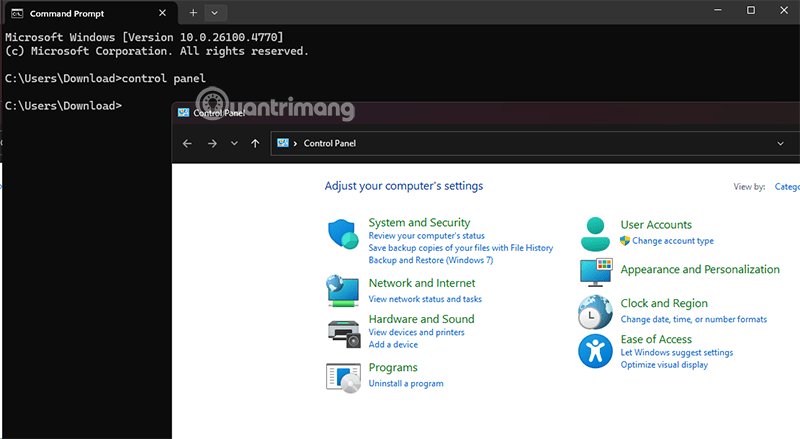
ショートカットでコントロールパネルを素早く開く
ステップ 1:デスクトップ画面でメイン画面を右クリックし、[新規] > [ショートカット]を選択します。
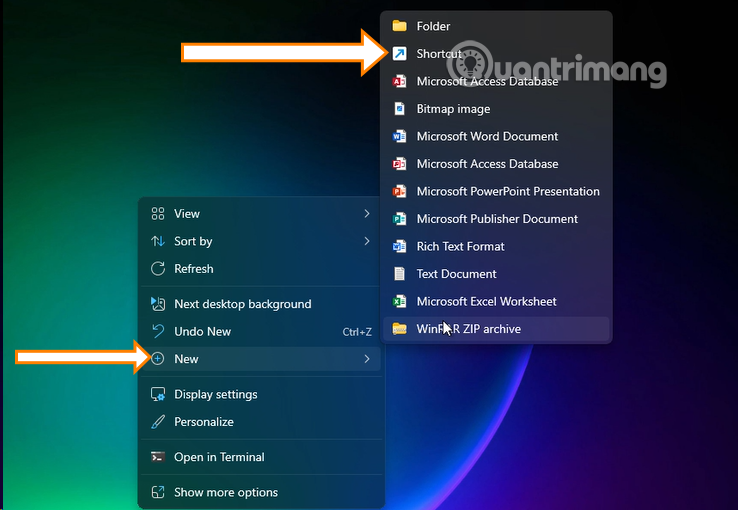
ステップ 2: [アイテムの場所を入力] セクションで [コントロール パネル] と入力し、[次へ] を選択します。
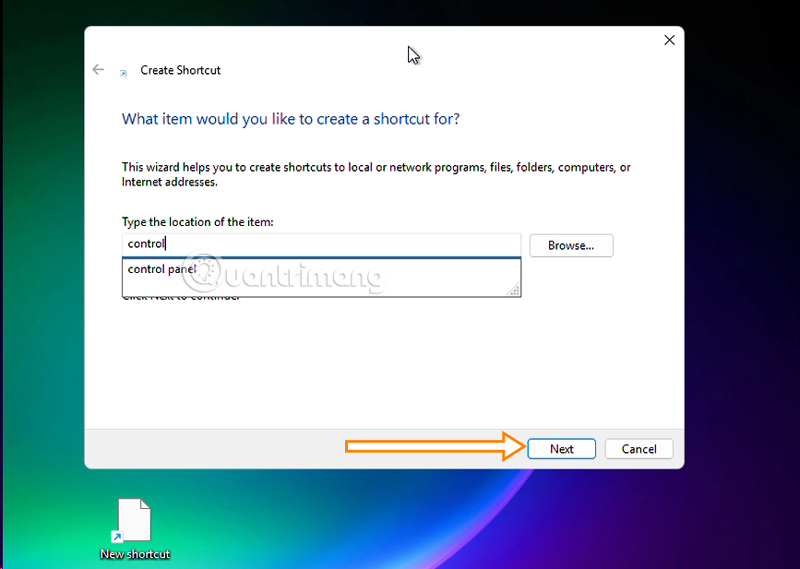
ステップ 3:上記の情報フィールドにショートカットの名前を入力し、 [完了]を選択して完了します。
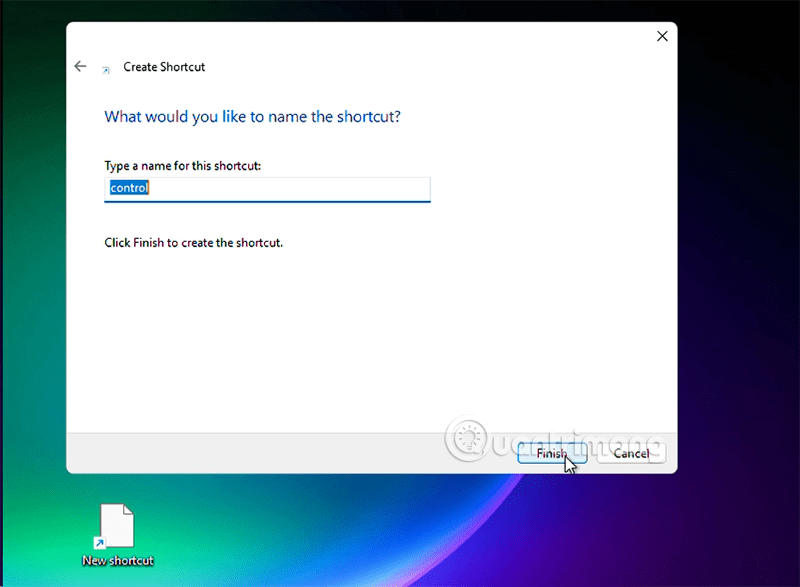
ステップ 4:ここで、完了したショートカットが以下のように表示されます。このショートカットを選択してコントロール パネルを開くだけです。

ファイルエクスプローラーのアドレスバーを使えば、デバイス上のソフトウェアプログラムに簡単にアクセスできます。コントロールパネルにアクセスする方法は次のとおりです。
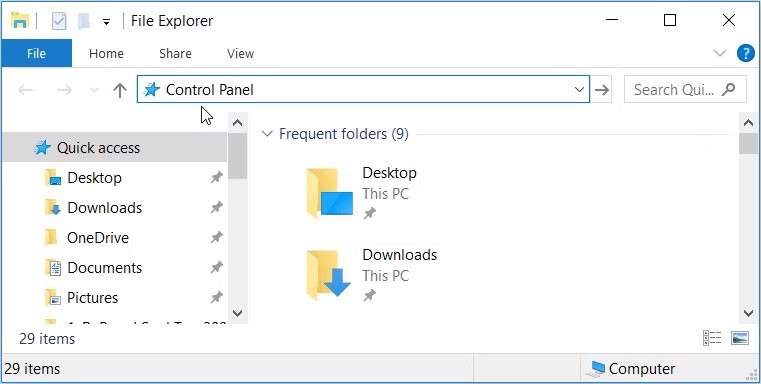
または、ファイル エクスプローラーのアドレス バーにC:\Windows\System32と入力し、次のウィンドウでcontrol.exeまたはcontrol をクリックします。
タスクマネージャーを使えば、コントロールパネルに簡単にアクセスできます。使い方は以下のとおりです。
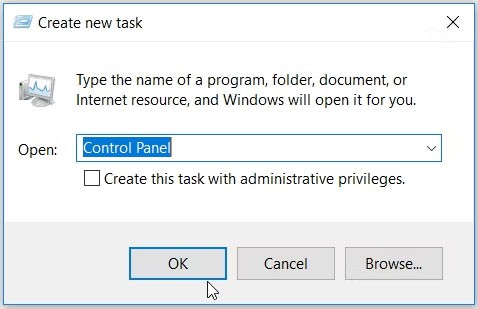
Windowsの設定からコントロールパネルにアクセスできることをご存知ですか?手順は以下のとおりです。
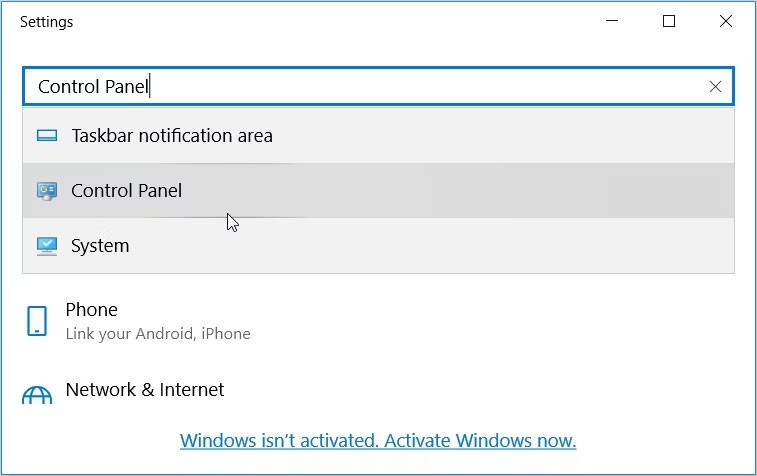
System32 フォルダー内の実行可能 (.exe) ファイルを使用して、ほとんどの Windows アプリケーションにアクセスできることをご存知ですか?
System32 フォルダーからコントロール パネルを開く方法は次のとおりです。
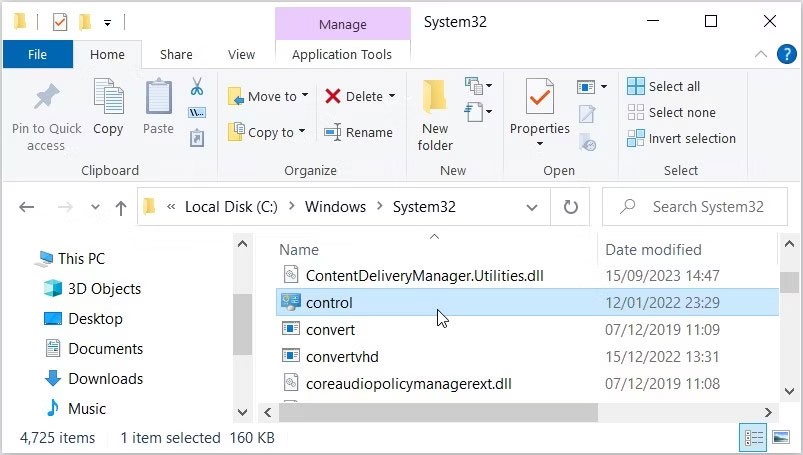
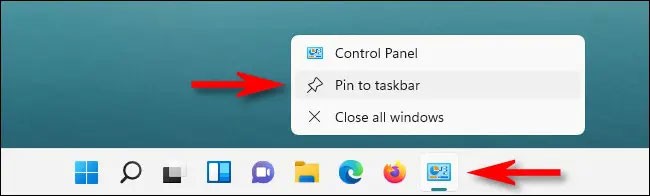
上記のいずれかの方法でコントロールパネルを開くと、画面下部のタスクバーにアイコンが表示されます。コントロールパネルを頻繁に使用する場合は、ロゴをタスクバーに直接ピン留めしておけば、必要なときにワンクリックでクイックアクセスできるようになります。
コントロールパネルのアイコンを開いている状態で右クリックし、「タスクバーにピン留めする」オプションを選択します。次回コントロールパネルを起動するときは、タスクバー上の対応するアイコンを左クリックするだけです。
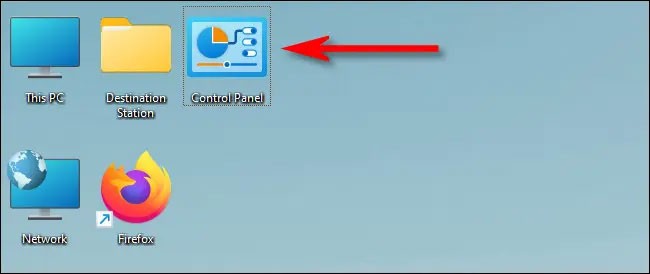
同様に、必要に応じてダブルクリックして、クイック アクセス用にデスクトップにコントロール パネル アイコンを追加することもできます。
まず、Windows + i キーを押して設定アプリを開き、「個人用設定」 > 「テーマ」に移動して「デスクトップアイコンの設定」をクリックします。開いたデスクトップアイコンの設定ウィンドウで、 「コントロールパネル」の横にあるチェックボックスをオンにして「OK」をクリックします。コントロールパネルのアイコンがデスクトップにすぐに表示されます。いつでもアイコンをダブルクリックするだけで起動できます。
コントロール パネルは何をするのですか?
コントロール パネルには、システムのさまざまな側面を管理するためのいくつかの小さなツールまたは「アプレット」が集約されています。
ハードウェアとサウンドの管理:
プログラム管理:
ユーザーアカウント管理:
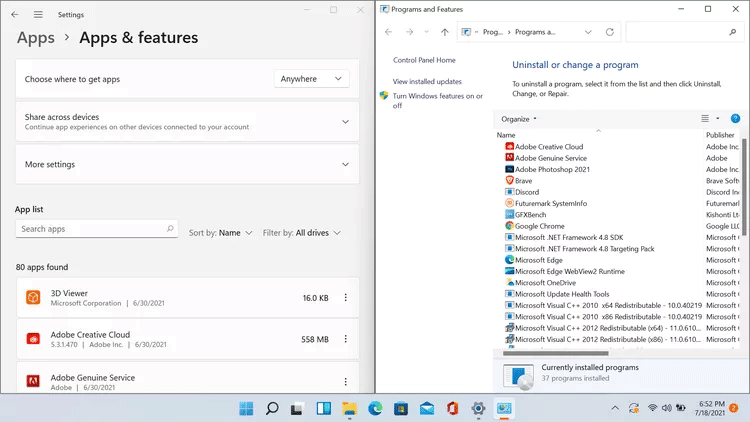
ネットワークとインターネット:
インターフェースとパーソナライゼーション:
システムとセキュリティ:
時計、言語、地域:
アクセスのしやすさ:
コントロール パネルと Windows 10/11 の設定の違いは何ですか?
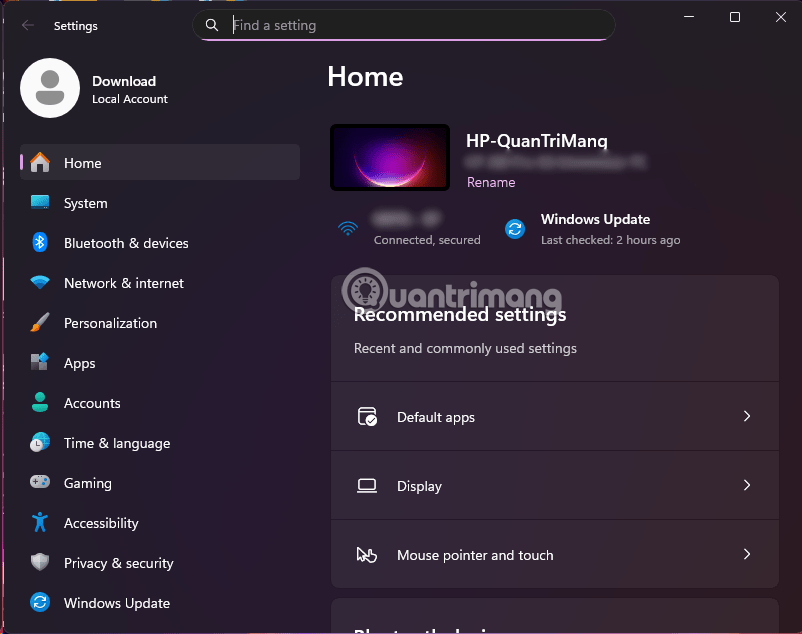
VPNとは何か、そのメリットとデメリットは何でしょうか?WebTech360と一緒に、VPNの定義、そしてこのモデルとシステムを仕事にどのように適用するかについて考えてみましょう。
Windows セキュリティは、基本的なウイルス対策だけにとどまりません。フィッシング詐欺の防止、ランサムウェアのブロック、悪意のあるアプリの実行防止など、様々な機能を備えています。しかし、これらの機能はメニューの階層構造に隠れているため、見つけにくいのが現状です。
一度学んで実際に試してみると、暗号化は驚くほど使いやすく、日常生活に非常に実用的であることがわかります。
以下の記事では、Windows 7で削除されたデータを復元するためのサポートツールRecuva Portableの基本操作をご紹介します。Recuva Portableを使えば、USBメモリにデータを保存し、必要な時にいつでも使用できます。このツールはコンパクトでシンプルで使いやすく、以下のような機能を備えています。
CCleaner はわずか数分で重複ファイルをスキャンし、どのファイルを安全に削除できるかを判断できるようにします。
Windows 11 でダウンロード フォルダーを C ドライブから別のドライブに移動すると、C ドライブの容量が削減され、コンピューターの動作がスムーズになります。
これは、Microsoft ではなく独自のスケジュールで更新が行われるように、システムを強化および調整する方法です。
Windows ファイルエクスプローラーには、ファイルの表示方法を変更するためのオプションが多数用意されています。しかし、システムのセキュリティにとって非常に重要なオプションが、デフォルトで無効になっていることをご存知ない方もいるかもしれません。
適切なツールを使用すれば、システムをスキャンして、システムに潜んでいる可能性のあるスパイウェア、アドウェア、その他の悪意のあるプログラムを削除できます。
以下は、新しいコンピュータをインストールするときに推奨されるソフトウェアのリストです。これにより、コンピュータに最も必要な最適なアプリケーションを選択できます。
フラッシュドライブにオペレーティングシステム全体を保存しておくと、特にノートパソコンをお持ちでない場合、非常に便利です。しかし、この機能はLinuxディストリビューションに限ったものではありません。Windowsインストールのクローン作成に挑戦してみましょう。
これらのサービスのいくつかをオフにすると、日常の使用に影響を与えずに、バッテリー寿命を大幅に節約できます。
Ctrl + Z は、Windows で非常によく使われるキーの組み合わせです。基本的に、Ctrl + Z を使用すると、Windows のすべての領域で操作を元に戻すことができます。
短縮URLは長いリンクを簡潔にするのに便利ですが、実際のリンク先を隠すことにもなります。マルウェアやフィッシング詐欺を回避したいのであれば、盲目的にリンクをクリックするのは賢明ではありません。
長い待ち時間の後、Windows 11 の最初のメジャー アップデートが正式にリリースされました。
VPNとは何か、そのメリットとデメリットは何でしょうか?WebTech360と一緒に、VPNの定義、そしてこのモデルとシステムを仕事にどのように適用するかについて考えてみましょう。
Windows セキュリティは、基本的なウイルス対策だけにとどまりません。フィッシング詐欺の防止、ランサムウェアのブロック、悪意のあるアプリの実行防止など、様々な機能を備えています。しかし、これらの機能はメニューの階層構造に隠れているため、見つけにくいのが現状です。
一度学んで実際に試してみると、暗号化は驚くほど使いやすく、日常生活に非常に実用的であることがわかります。
以下の記事では、Windows 7で削除されたデータを復元するためのサポートツールRecuva Portableの基本操作をご紹介します。Recuva Portableを使えば、USBメモリにデータを保存し、必要な時にいつでも使用できます。このツールはコンパクトでシンプルで使いやすく、以下のような機能を備えています。
CCleaner はわずか数分で重複ファイルをスキャンし、どのファイルを安全に削除できるかを判断できるようにします。
Windows 11 でダウンロード フォルダーを C ドライブから別のドライブに移動すると、C ドライブの容量が削減され、コンピューターの動作がスムーズになります。
これは、Microsoft ではなく独自のスケジュールで更新が行われるように、システムを強化および調整する方法です。
Windows ファイルエクスプローラーには、ファイルの表示方法を変更するためのオプションが多数用意されています。しかし、システムのセキュリティにとって非常に重要なオプションが、デフォルトで無効になっていることをご存知ない方もいるかもしれません。
適切なツールを使用すれば、システムをスキャンして、システムに潜んでいる可能性のあるスパイウェア、アドウェア、その他の悪意のあるプログラムを削除できます。
以下は、新しいコンピュータをインストールするときに推奨されるソフトウェアのリストです。これにより、コンピュータに最も必要な最適なアプリケーションを選択できます。
フラッシュドライブにオペレーティングシステム全体を保存しておくと、特にノートパソコンをお持ちでない場合、非常に便利です。しかし、この機能はLinuxディストリビューションに限ったものではありません。Windowsインストールのクローン作成に挑戦してみましょう。
これらのサービスのいくつかをオフにすると、日常の使用に影響を与えずに、バッテリー寿命を大幅に節約できます。
Ctrl + Z は、Windows で非常によく使われるキーの組み合わせです。基本的に、Ctrl + Z を使用すると、Windows のすべての領域で操作を元に戻すことができます。
短縮URLは長いリンクを簡潔にするのに便利ですが、実際のリンク先を隠すことにもなります。マルウェアやフィッシング詐欺を回避したいのであれば、盲目的にリンクをクリックするのは賢明ではありません。
長い待ち時間の後、Windows 11 の最初のメジャー アップデートが正式にリリースされました。













